Win10进入睡眠后无法使用蓝牙装置唤醒怎么办
- 浏览: 0
- |
- 更新:
近期有小伙伴反映在Win10系统进入睡眠或者休眠状态后,自动会将蓝牙联机关闭,从而导致我们无法使用蓝牙装备将计算机唤醒,这该怎么解决呢,下面小编就给大家详细介绍一下Win10进入睡眠后无法使用蓝牙装置唤醒的解决方法,有需要的小伙伴快来和小编一起看看吧。
Win10进入睡眠后无法使用蓝牙装置唤醒的解决方法:
1、点击任务栏中的搜索按钮,输入"编辑电源计划",将其打开。
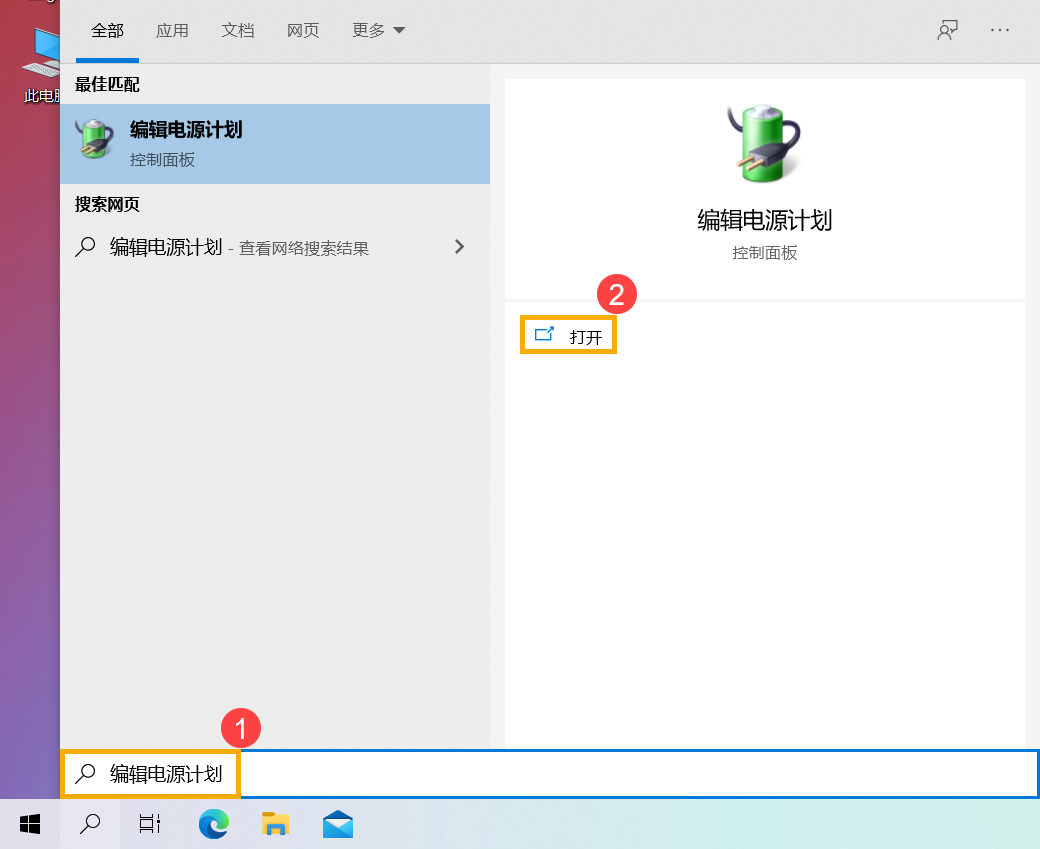
2、进入新界面后,点击右侧中的"更新计划设置"选项。
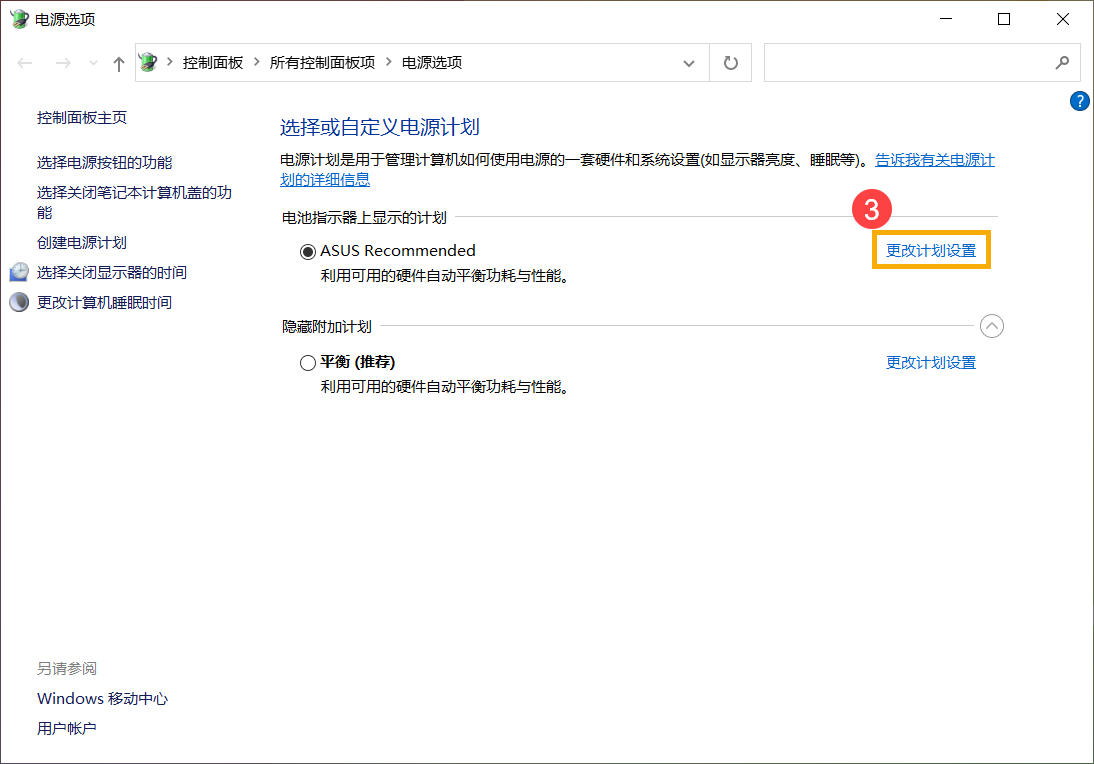
3、接着点击"更改高级电源设置"。
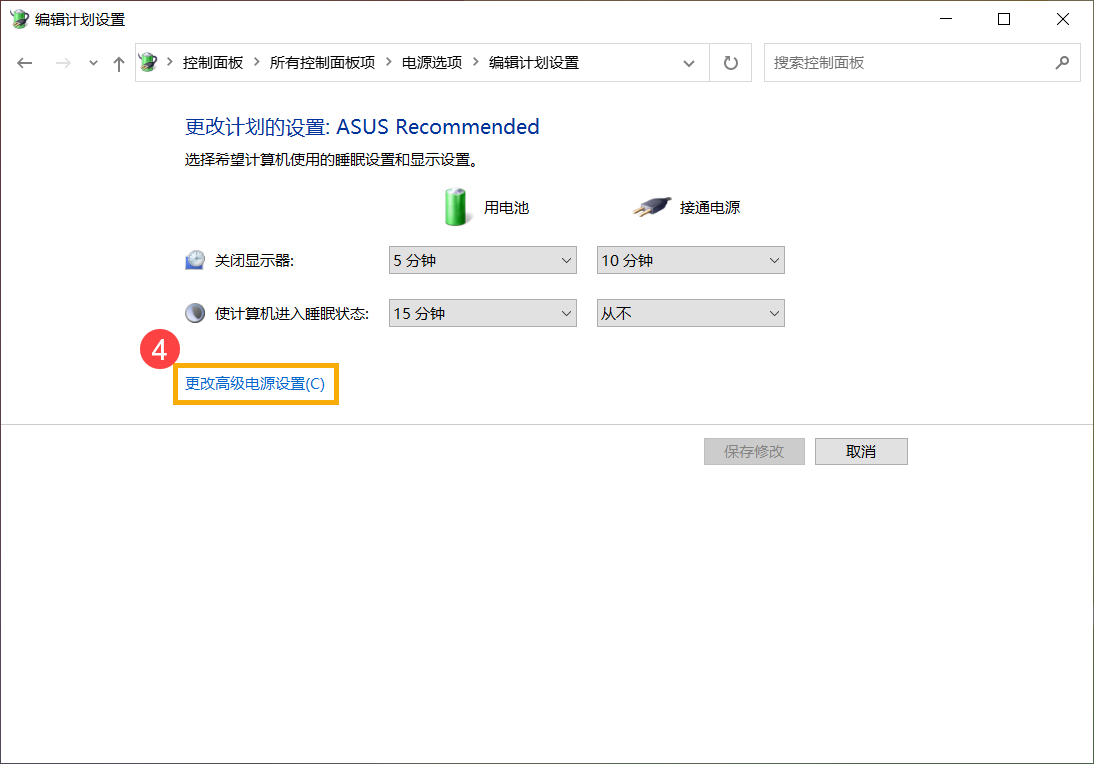
4、最后在给出的窗口中,找到"睡眠"选项将其展开,点击"在此时间后休眠",将"使用电池"和"接通电源"都改为"从不",点击确定保存即可解决问题。
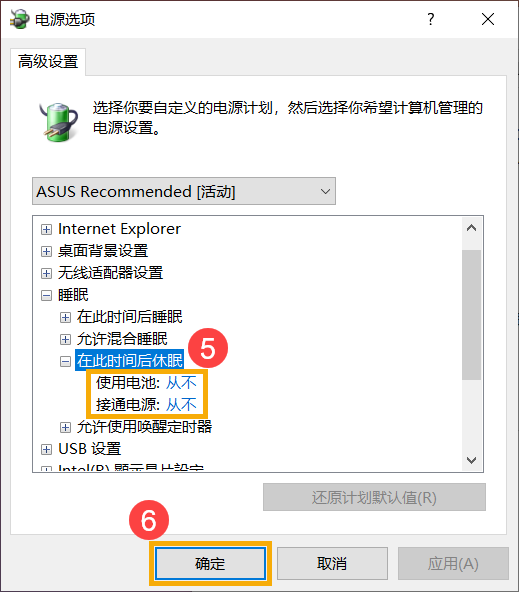
热门教程
- 1 win7 32位安装版
- 2 win7纯净版镜像64位
- 3 win7纯净版镜像32位
- 4 win7纯净版系统镜像iso
- 5 win7纯净版系统镜像32位
- 6 win7纯净版系统镜像64位
- 7 win7纯净版系统镜像
- 8 深度win7系统镜像
- 9 深度win7系统32位
- 10 深度win7系统64位


